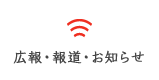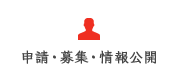18歳以下の子供が無料で(同伴する保護者等が半額で)鑑賞できる劇場・音楽堂等で行われる本格的な舞台公演(オペラ、バレエ、オーケストラ、歌舞伎、能楽、演劇など)を支援する事業です。
この補助金は、子供たちが劇場・音楽堂等において本格的な実演芸術を鑑賞・体験等する機会を提供する取組を支援することによって、子供たちの豊かな人間性の涵養を図るとともに、将来の文化芸術の担い手や観客育成等に資することを目的とします。
(問合せ先)
劇場・音楽堂等における子供舞台芸術鑑賞体験支援事業事務局
■電話番号:0570-064-752(平日10:00~17:00)
■メールアドレス:gekijyou-kodomokanshou@or.kntct.com
◆令和7年度
令和7年度「劇場・音楽堂等における子供舞台芸術鑑賞体験支援事業」の特設ページを開設しました。
令和7年度採択公演一覧はこちらから確認できます▼
◆令和7年度募集について
事業者の方に向けた特設サイトを開設いたしました。
こちらから補助事業に係る手続き等を確認できます▼
・1次募集※募集は終了しました
募集期間:令和7年2月13日(木)12時~令和7年3月4日(火)12時
・2次募集※募集は終了しました
募集期間:令和7年9月5日(金)12時~令和7年9月26日(金)12時
・3次募集※募集は終了しました
募集期間:令和7年11月4日(火)12時~令和7年11月26日(水)12時
その他、募集案内及び以下応募フォーム手順書をよくご確認の上、募集案内表紙にある応募フォームから期日までにご応募下さい。
※11月21日(金)以降のご質問については提出期限までに回答できない可能性がございますので余裕をもって事務局までお問い合わせください。
1次募集及び2次募集からの主な変更点や注意点は以下のとおりです。
詳細については、必ず募集案内をご確認ください。
- ★補助事業者の要件
→1次募集及び2次募集で採択された補助事業者も申請可
※ただし補助上限額は、1次採択額・2次採択額と3次要望額の合計額2,000万円が上限となります。
- ★公演開催地要件の追加
→都道府県ごとの公演数に係る差を是正するため、1次募集及び2次募集において採択の少なかった都道府県における公演を優先して採択
- ★補助対象公演
→1次募集及び2次募集で採択された公演は対象外(1次募集及び2次募集で採択された公演の補助対象座席の増設や補助金の増額要望は不可)
※ただし、同じ演目/作品でも、異なる会場で新たに公演を実施する場合は、異なる公演と判断し申請可能です。
- ★座席の設定要件 ※3次募集のみの変更
→子供無料座席数の下限(「総設定座席数の10%以上であること」)は設けない
※ただし、子供無料座席数と同伴者半額座席数の合計は、一般座席を含めた総設定座席数の50%以下であることが必要です。
PDF形式を御覧いただくためには,Adobe Readerが必要となります。
お持ちでない方は,こちらからダウンロードしてください。